
Win10系统关闭445端口图文教程
1、Win键+R打开运行,输入“cmd”,点击确定打开命令提示符;
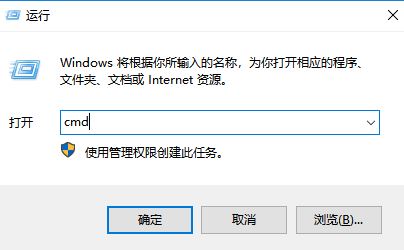
2、输入命令“ netstat -na ”,如果445一栏显示“Listening”的话,则代表该端口已开启,否则就可以安心用电脑咯,如果已经打开了继续往下看!
3、打开控制面板>系统与安全>Windows防火墙>高级设置;
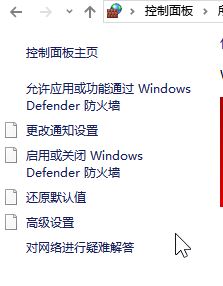
4、点击“入站规则”和“新建规则”
5、规则类型选择“端口”,上方选择“TCP”,下方特定本地端口输入“445”;
6、选择阻止连接;
7、该这一步骤选择全选,下一步名称可以直接忽视,点击完成即可。
通过上述步骤来进行操作我们就顺利的关闭了win10系统中的445端口了!
分享到: